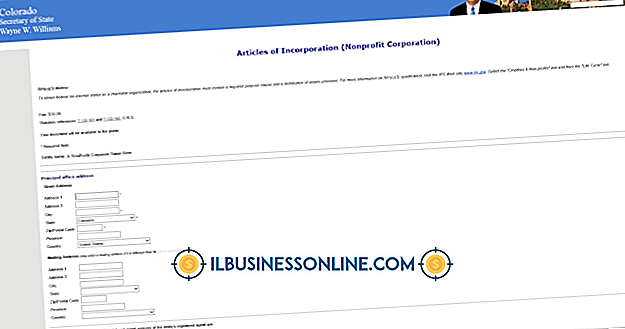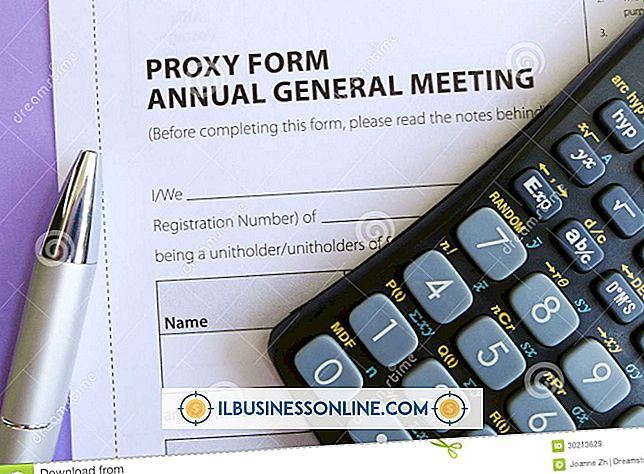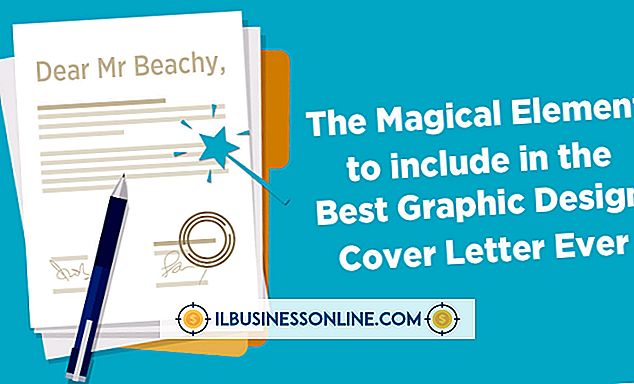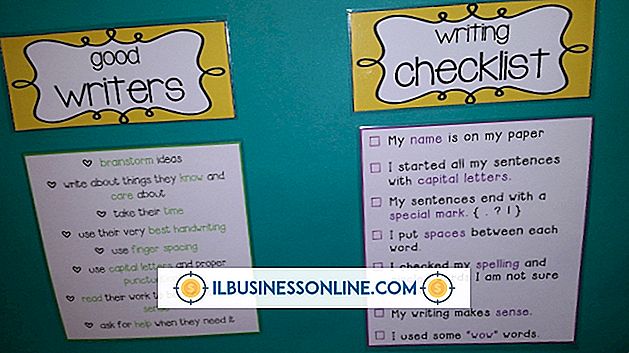Cómo ajustar una foto a la pantalla con Windows Movie Maker

Windows Live Movie Maker cuenta con una opción para ajustar la relación de aspecto de su proyecto, por lo que es posible ajustar su foto a la pantalla sin mostrar las barras negras verticales a ambos lados de la foto. Como Windows Live Movie Maker también se usa como un programa de edición de video, toma como valor predeterminado la relación de aspecto de 16: 9 que comúnmente usan los editores de video. Sin embargo, de manera conveniente, Microsoft también reconoce que las personas usan la aplicación para proyectos relacionados con fotografías que pueden presentar una relación de aspecto diferente y también ofrece una relación de aspecto de 4: 3.
1.
Inicia Windows Live Movie Maker.
2.
Haga clic en la pestaña "Inicio" en la parte superior de la ventana.
3.
Haga clic en el botón "Agregar videos y fotos" en la sección "Agregar" de la cinta horizontal en la parte superior de la ventana.
4.
Busque la foto que desea ajustar a la pantalla en Windows Live Movie Maker y luego haga doble clic en el archivo.
5.
Haga clic en la pestaña "Proyecto" en la parte superior de la ventana.
6.
Haga clic en el botón "Estándar" en la sección "Relación de aspecto" de la cinta.
Propina
- Puede realizar ajustes en su foto utilizando el programa Microsoft Paint instalado como parte de su sistema operativo Windows 7, ya que Windows Live Movie Maker no es una aplicación de edición de fotos. Una vez que haya abierto su foto en Paint, puede recortar, cambiar el tamaño y editar la imagen para adaptarla a sus necesidades.